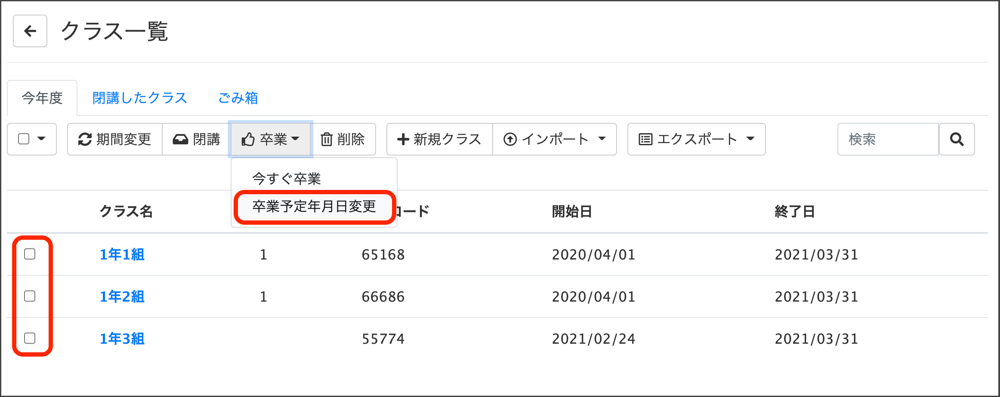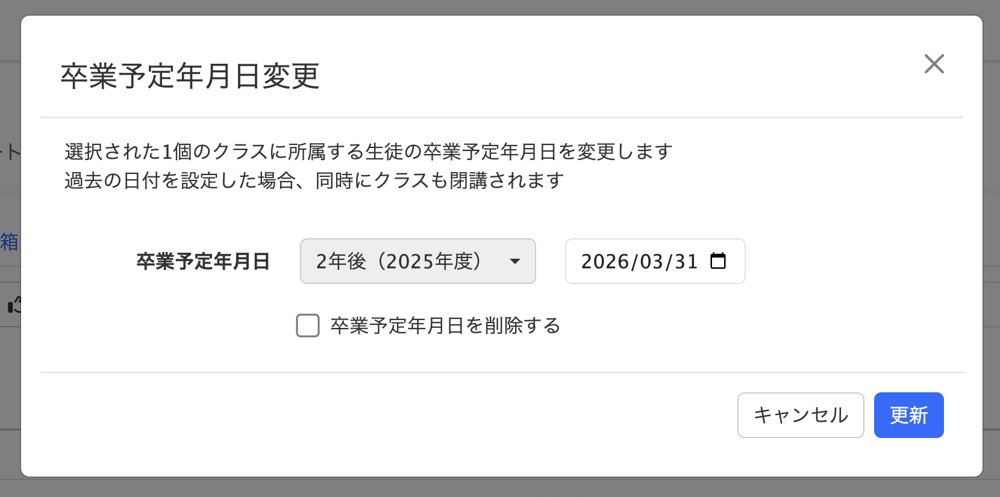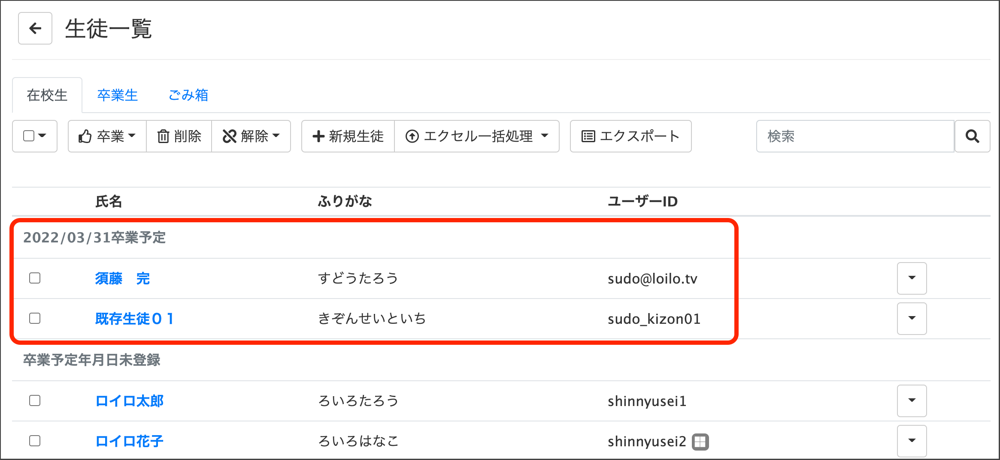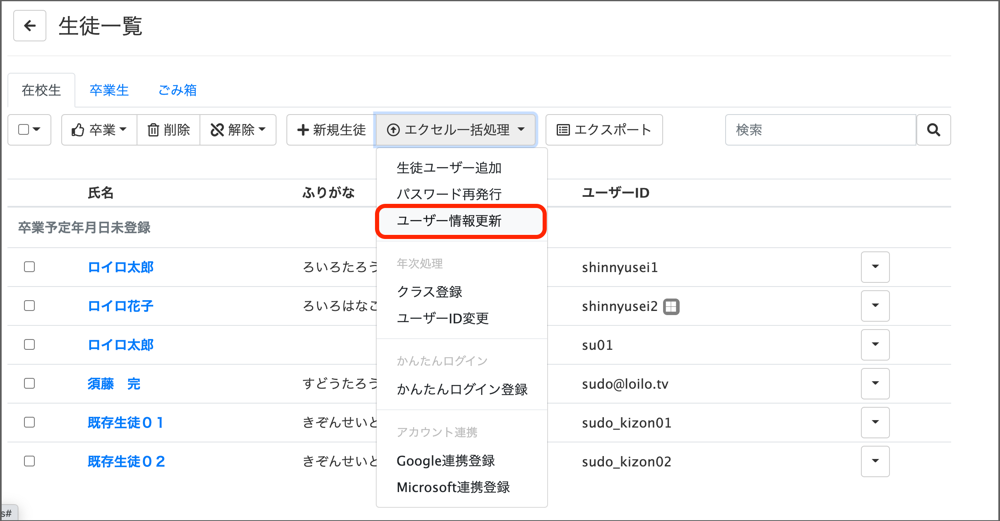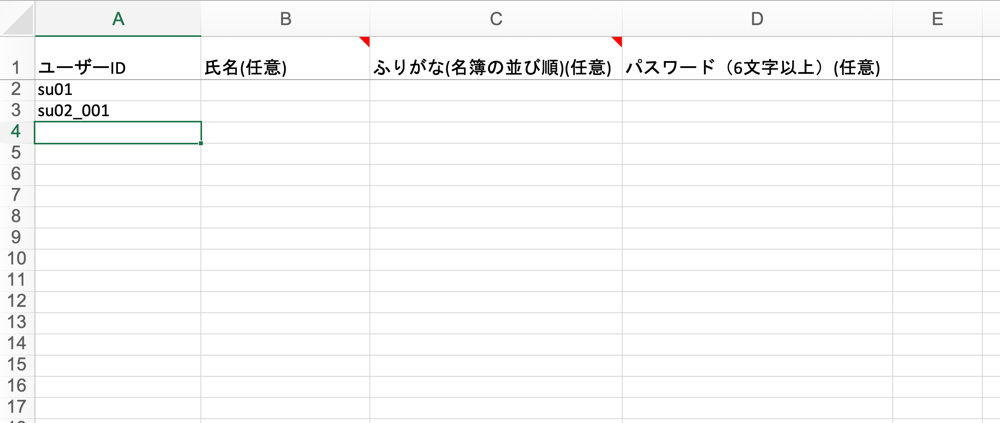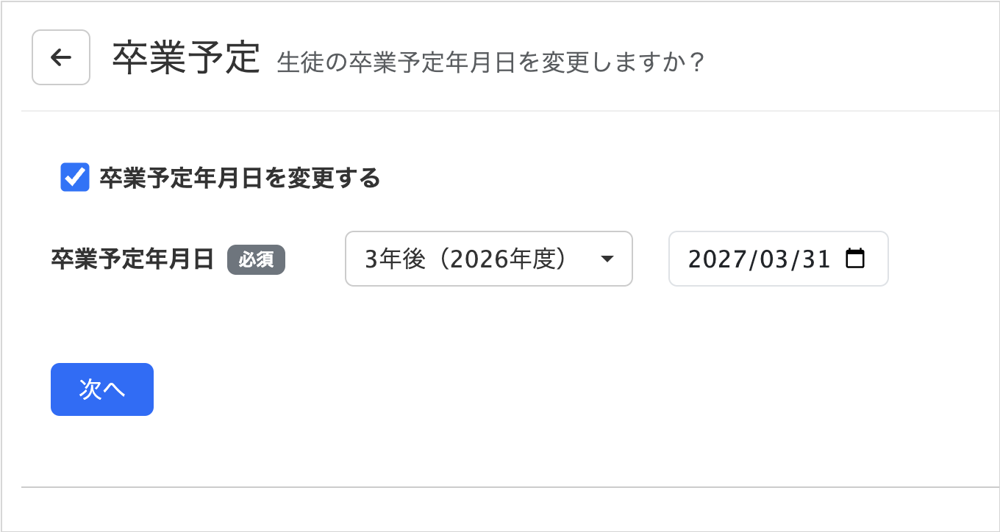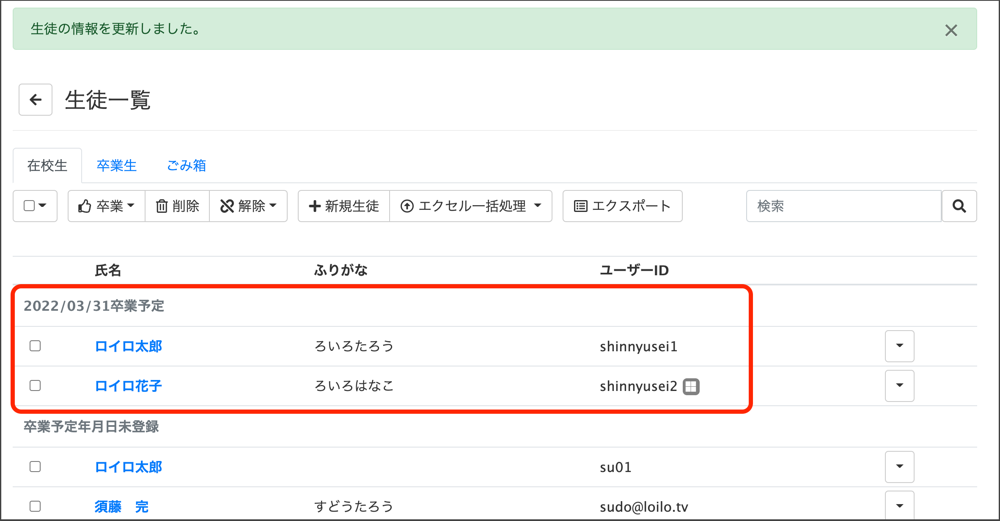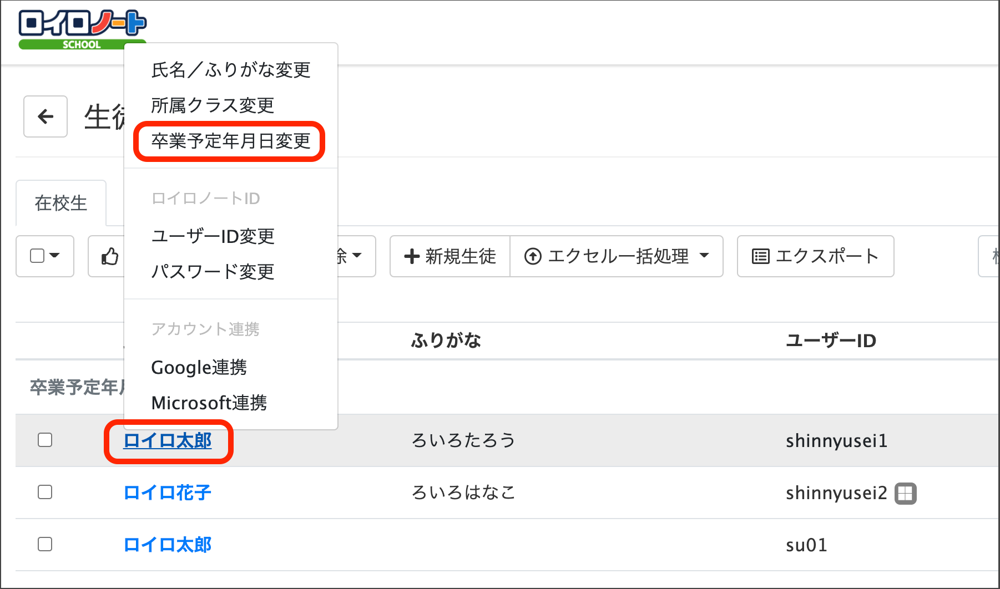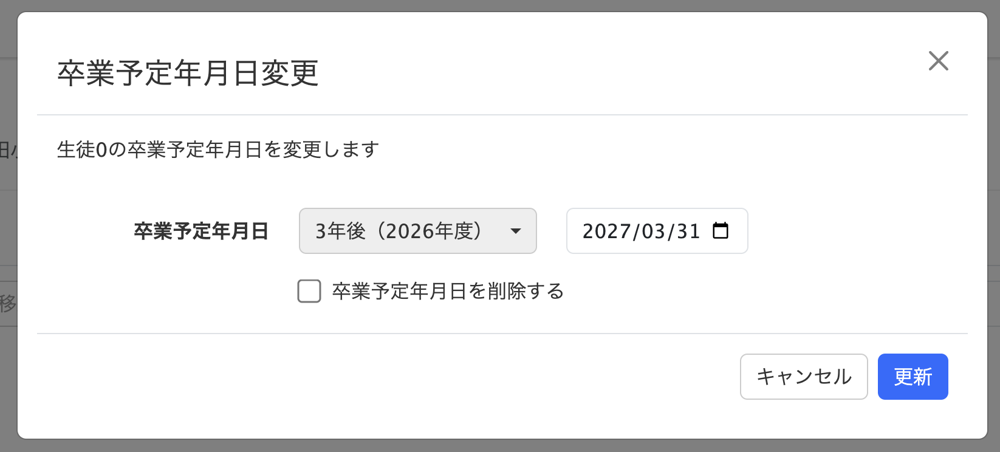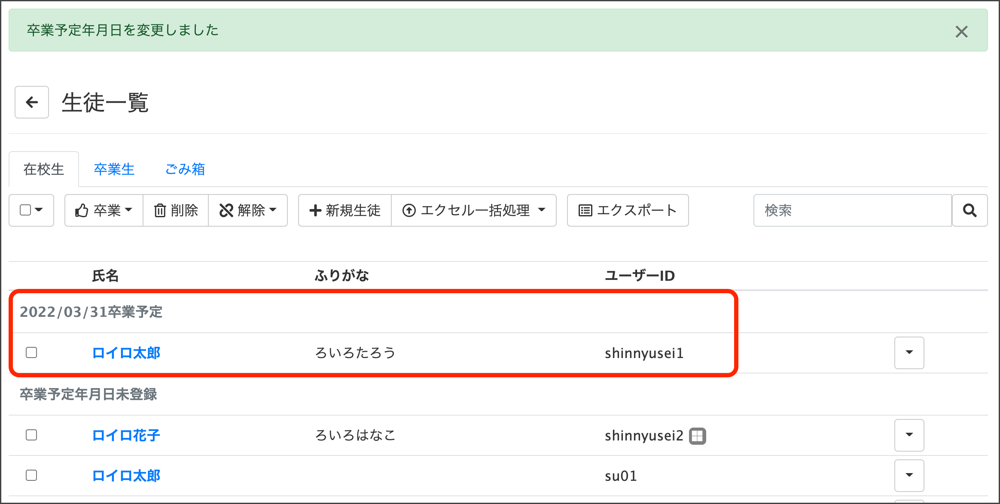生徒の卒業予定年月日を設定・変更する
管理画面から生徒に卒業年月日を設定・変更することができます。
卒業年月日を登録していると、自動で生徒が卒業処理され、年次処理が簡単になりますので未設定の場合はぜひ設定しておいてください。
自治体管理者の方はこちら → 【自治体管理者】生徒の卒業予定年月日を設定・変更する
クラス一覧から変更する
クラス一覧から、クラスに所属している生徒の卒業年月日を一括で指定することができます。
① 管理画面の「クラス」メニューを選択し、変更したいクラスにチェックを入れ、「卒業」→「卒業年月日変更」を選択します。
② 卒業年月日を指定して「更新」ボタンを選択します。
③ 選択したクラスに所属している生徒の卒業年月日が更新されます。
生徒一覧から変更する
生徒一覧の「エクセル一括処理」より、任意の生徒を複数人同時に変更できます。
① 管理者アカウントで管理画面にログイン後、「生徒」→「 エクセル一括処理」→ 「ユーザー情報更新」と選択します。
② 雛形をダウンロードし、卒業年月日を変更したいユーザー情報をエクセルに記載します。
※ 卒業年月日の変更のみ行いたい場合は、「ユーザーID」の列のみの記載で構いません。
(「氏名」などが空白になっていても削除されることはございません)
※ 学年が違う場合はエクセルを分けて作成してください。
③ 作成したExcelを読み込み、「インポート開始」ボタンを選択すると、卒業年月日を指定する画面が表示されます。
日付を指定して「次へ」ボタンを選択し、画面に従ってインポート処理を完了してください。
④ 完了すると、以下のようにExcelに記載した生徒全員に卒業年月日が設定されます。
生徒個別に変更する
① 管理者アカウントで管理画面にログイン後、変更したい生徒の氏名にあるメニューから「卒業予定年月日変更」を選択します。
② 日付を指定して「更新」ボタンを選択し完了です。
関連情報